Книга: «1С. Управление небольшой фирмой 8.2». Управленческий учет в малом бизнесе
6.7.3. Производство
6.7.3. Производство
Для отражения операции комплектации товаров на складе или производства продукции в производственном подразделении предназначен документ Производство.
Чтобы перейти к списку документов, необходимо на Панели разделов выбрать Склад и производство и на Панели навигации щелкнуть мышью на Комплектация, ПроизводствоПроизводство (рис. 6.33).
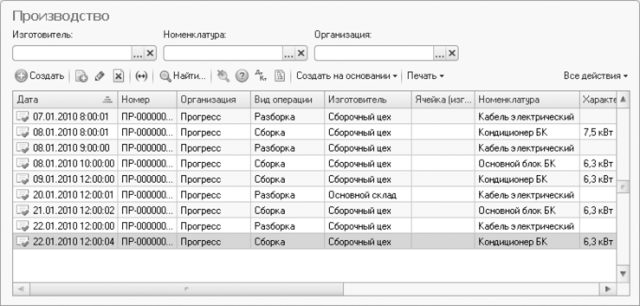
Рис. 6.33. Список документов Производство
Для эффективной работы в журнале возможен быстрый отбор документов по:
• Изготовителю;
• Номенклатуре;
• Организации.
Значение изготовителя для отбора выбирается из справочника Организационно-структурные единицы компании при нажатии на кнопку


Значение номенклатуры для отбора выбирается из справочника Номенклатура при нажатии на кнопку


Значение организации для отбора выбирается из справочника Организации при нажатии на кнопку


Значение интервала дат для отбора документов можно задать, щелкнув мышью на кнопку

Отбор может состоять из комбинации значений критериев отбора.
Для поиска документов в журнале по значениям реквизитов необходимо щелкнуть мышью на кнопку Найти на панели инструментов и задать требуемое значение.
Для просмотра и редактирования существующего документа необходимо сделать активным требуемый документ и дважды щелкнуть на нем мышью либо щелкнуть мышью на кнопку

Новый документ Производство может быть введен на основании заказа на комплектацию, производство и отражать выпуск как на склад, так и под заказ покупателя. Для создания документа Производство в этом случае необходимо в списке документов Заказы на производство или в самом документе Заказ на производство нажать на кнопку Создать на основании и выбрать Производство.
Новый документ может быть создан и из журнала документов:
• На панели инструментов журнала документов нажмите на кнопку Создать либо на панели действий выберите СоздатьПроизводство.
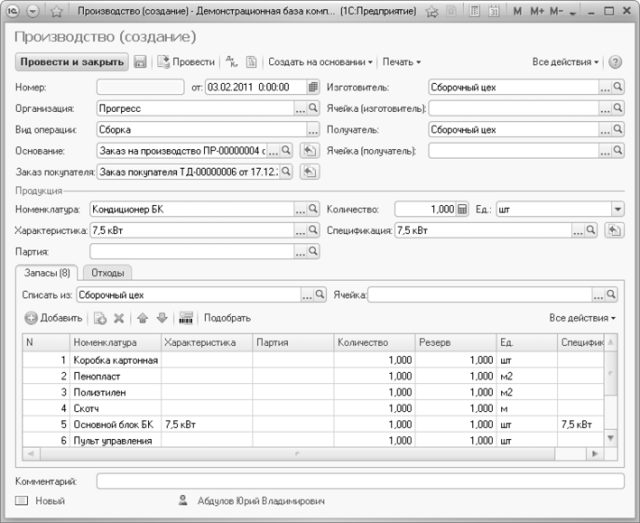
Рис. 6.34. Новый документ Производство
Будет создан новый документ Производство (рис. 6.34).
В шапке документа указывается:
• Организация.
• Структурная единица организации – склад или производственное подразделение, а также ячейка структурной единицы, в которую будет помещено выпущенное изделие.
• Документ-основание, если документ Производство создан на основании документа Заказ на производство.
• Если документ создан под заказ покупателя, то в шапке документа задается Заказ покупателя.
• Производимая номенклатура, характеристика номенклатуры, спецификация номенклатуры.
На вкладке Запасы указывается структурная единица организации – склад или производственное подразделение, а также ячейка структурной единицы, с которой будут списываться запасы, израсходованные на изготовление изделия.
В табличной части вкладки Запасы указывается потребленное сырье, материалы, полуфабрикаты, израсходованные на изготовление изделия. Если используется механизм резервирования запасов и выпуск осуществляется под заказ покупателя, происходит резервирование выпущенной продукции под указанный заказ. В случае если использованные материалы были ранее зарезервированы под указанный заказ покупателя в графе Резерв, необходимо указать количество, потребляемое из резерва.
Добавить новую строку в табличную часть можно с помощью кнопки Добавить на панели инструментов вкладки. Удалить ошибочную строку можно с помощью кнопки



На вкладке Отходы (рис. 6.35) указывается структурная единица организации – склад или производственное подразделение, а также ячейка структурной единицы, в которую будут помещены возвратные отходы.
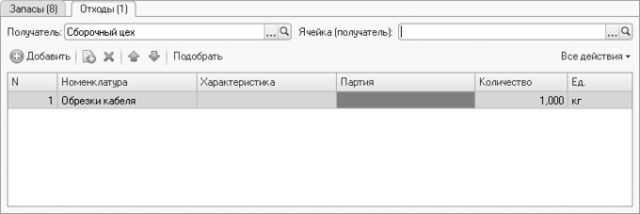
Рис. 6.35. Вкладка Отходы документа Производство
В табличной части вкладки Отходы указываются возвратные отходы, возникающие в результате производства продукции и требующие учета. Отходы приходуются по нулевой себестоимости.
Нажатием на кнопку

Чтобы пометить документ на удаление, необходимо в списке документов установить курсор на удаляемый документ и щелкнуть мышью на кнопку

Распечатать документ Производство можно либо из журнала документов, либо из самого документа, щелкнув мышью на кнопку Печать. Для документа существуют три печатные формы:
• Требование – накладная (М-11).
• Накладная на передачу готовой продукции в места хранения (МХ-18).
• Бланк товарного наполнения.
Для сохранения и проведения документа необходимо нажать на кнопку Провести и закрыть. Чтобы сохранить введенную информацию, не закрывая окно документа, необходимо нажать на кнопку

Чтобы сформировать и посмотреть отчет по движениям документа по регистрам, необходимо щелкнуть мышью на кнопке

На основании существующего документа Производство можно сформировать документы:
• Распределение затрат.
• Перемещение запасов.
Для создания документа на основании приходного ордера необходимо нажать на кнопку Создать на основании в списке документов либо в окне документа и выбрать вид создаваемого документа.
- Производство новостного видео
- 11.2. Принципы управления производством
- Производство видеообзора продукта
- 11.4. Пути автоматизации процессов управления производством MRP – системы
- Производство телевизионной рекламы
- Глава 11. Бережливое производство
- Производство этикеток, вырезание ярлыков и т. п
- Глава 11 Управление производством
- Глава 7 Первичное топливо: производство и применение
- Производство и описание
- Инструменты бережливого производства. Бережливое производство ПО
- 14.2. Наука и производство




